Heim >Computer-Tutorials >Computerwissen >Stoppen Sie oder erlauben Sie diesem PC den Zugriff auf Ihr Mobilgerät unter Windows 11
Stoppen Sie oder erlauben Sie diesem PC den Zugriff auf Ihr Mobilgerät unter Windows 11
- PHPznach vorne
- 2024-02-19 11:45:121390Durchsuche
Microsoft hat in der neuesten Windows 11-Version den Namen von Phone Link in Mobile Device geändert. Diese Änderung ermöglicht es Benutzern, den Computerzugriff auf mobile Geräte über Eingabeaufforderungen zu steuern. In diesem Artikel wird erläutert, wie Sie Einstellungen auf Ihrem Computer verwalten, die den Zugriff von Mobilgeräten aus zulassen oder verweigern.
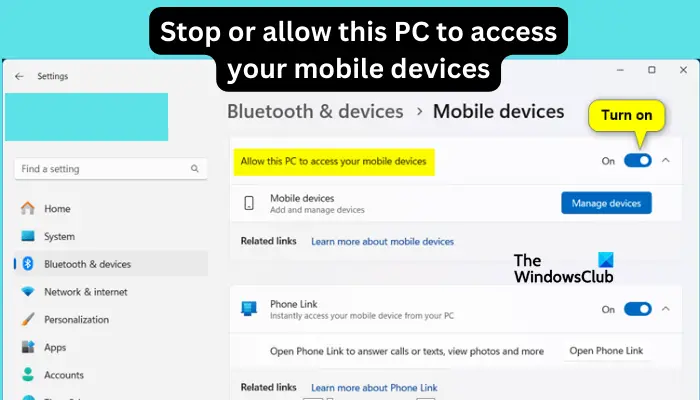
Mit dieser Funktion können Sie Ihr Mobilgerät konfigurieren und es mit Ihrem Computer verbinden, um Textnachrichten zu senden und zu empfangen, mobile Anwendungen zu steuern, Kontakte anzuzeigen, Anrufe zu tätigen, Galerien anzuzeigen und vieles mehr.
Ist es eine gute Idee, Ihr Telefon an Ihren PC anzuschließen?
Das Anschließen Ihres Telefons an Ihren Windows-PC ist eine praktische Option zum einfachen Übertragen von Funktionen und Medien. Dies ist nützlich für diejenigen, die ihren Computer verwenden müssen, wenn ihr Mobilgerät nicht verfügbar ist. Es kann mit mobilen Geräten wie Android-Smartphones, iPhones und Tablets verbunden werden. Dies ist zwar sicher, aber wenn jemand anderes denselben Computer verwendet, stellen Sie zum Schutz der Privatsphäre sicher, dass Sie die Verbindung trennen.
So stoppen oder erlauben Sie diesem PC den Zugriff auf Ihr Mobilgerät unter Windows 11
Um den Zugriff dieses PCs auf Ihr Mobilgerät unter Windows 11 zu stoppen oder zuzulassen, empfehlen wir die folgenden Methoden:
Schauen wir uns diese Methoden einzeln an.
1]Verwenden Sie die Einstellungen-App
Die Windows 11-Einstellungen-App verfügt über Optionen zum Stoppen oder Erlauben Ihres PC-Zugriffs auf mobile Geräte, wenn Optionen angezeigt werden.
Drücken Sie dazu die Tastenkombination Windows+i, um die App „Einstellungen“ zu öffnen, und wählen Sie dann Bluetooth und andere Geräte aus. Suchen Sie rechts nach „Mobile Geräte“ und klicken Sie darauf, um weitere Optionen zu erweitern.
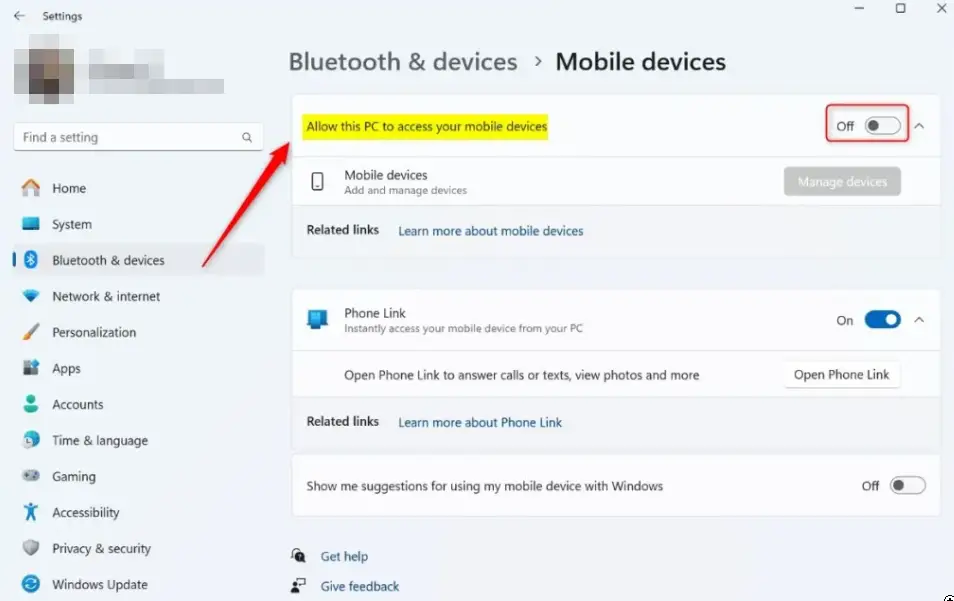
Um die Option „Diesem Computer den Zugriff auf Ihre Mobilgeräte erlauben“ zu aktivieren, suchen Sie die entsprechende Schaltfläche im Seitenbereich und öffnen Sie sie. Wenn Sie diese Funktion zum ersten Mal verwenden, werden Sie aufgefordert, Cross Device Experience Host zu installieren. Klicken Sie bitte auf „Installieren“ und überprüfen Sie den Installationsfortschritt.
Wenn Sie den Zugriff Ihres Computers auf Ihr Mobilgerät blockieren möchten, befolgen Sie die oben genannten Schritte und deaktivieren Sie die Schaltfläche neben „Diesem Computer den Zugriff auf Ihr Mobilgerät erlauben“.
Nachdem Sie die Funktion gestoppt oder zugelassen haben, können Sie nun die Einstellungen-App schließen.
Behoben: Telefonverbindung zu Android oder iPhone bleibt hängen
2]Verwenden Sie den Registrierungseditor
Sie können auch einige Anpassungen an den Registrierungsschlüsseln vornehmen, um den Zugriff dieses PCs auf Ihre Mobilgeräte wie Android oder iPhone zu stoppen oder zuzulassen.
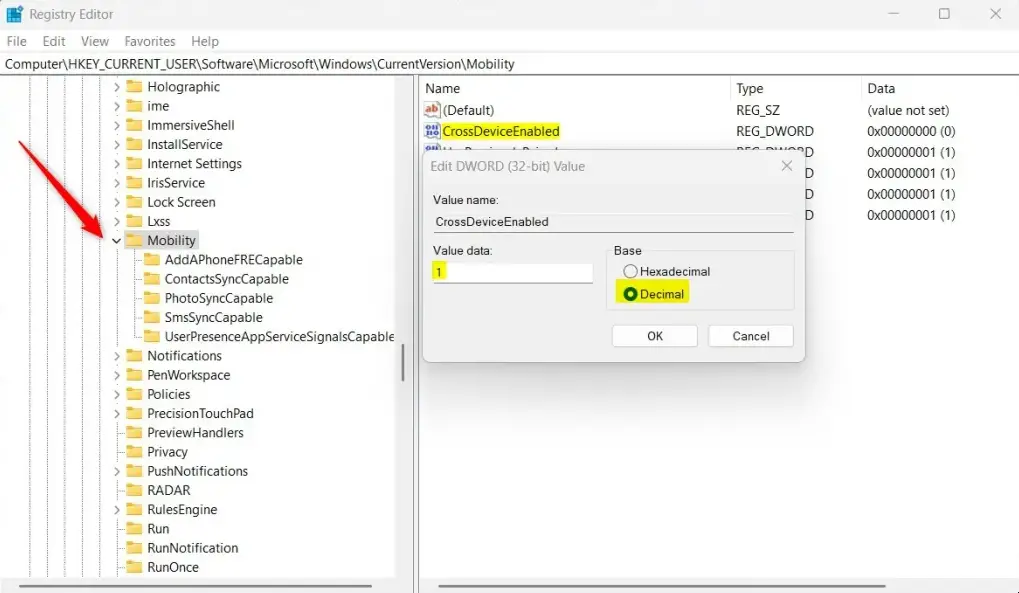
Hinweis: Bitte stellen Sie sicher, dass Sie einen Systemwiederherstellungspunkt erstellt haben, bevor Sie fortfahren. Wenn Sie im Editor falsche Änderungen vornehmen, kann es zu Fehlfunktionen Ihres PCs kommen und wir können nicht garantieren, dass Sie solche Probleme beheben. Wenn Sie wissen, was Sie tun, fahren Sie mit diesem Schritt fort.
Danach öffnen Sie den Registrierungseditor auf Ihrem PC. Sie können dies tun, indem Sie die Windows-Taste + R + drücken, dann regdit eingeben und dann die Eingabetaste auf Ihrer Tastatur drücken.
Navigieren Sie im Editor zu folgendem Pfad:
ComputerHKEY_CURRENT_USERSoftwareMicrosoftWindowsCurrentVersionMobility
Suchen Sie rechts nach der Option CrossDeviceEnabled(REG_DWORD) und doppelklicken Sie darauf, um sie zu öffnen. Wenn Sie es nicht finden können, können Sie mit der rechten Maustaste auf ein Leerzeichen klicken, DWORD-Wert (32-Bit) auswählen und dann die Option CrossDeviceEnabled nennen.
Damit Ihr PC nun auf Ihr Mobilgerät zugreifen kann, doppelklicken Sie auf die Option CrossDeviceEnabled(REG_DWORD) und ändern Sie die Wertdaten auf 1.
Wenn Sie die Funktion stoppen möchten, ändern Sie die Wertdaten auf 0.
Sie müssen Ihren Computer neu starten, damit die von Ihnen vorgenommenen Änderungen wirksam werden.
Das obige ist der detaillierte Inhalt vonStoppen Sie oder erlauben Sie diesem PC den Zugriff auf Ihr Mobilgerät unter Windows 11. Für weitere Informationen folgen Sie bitte anderen verwandten Artikeln auf der PHP chinesischen Website!

